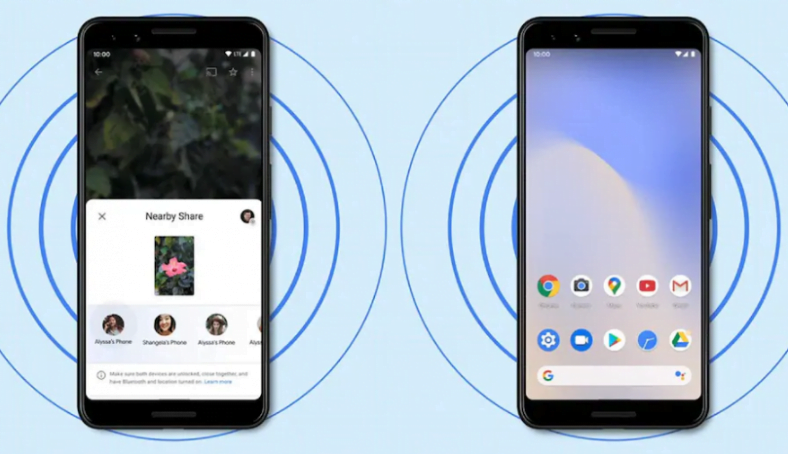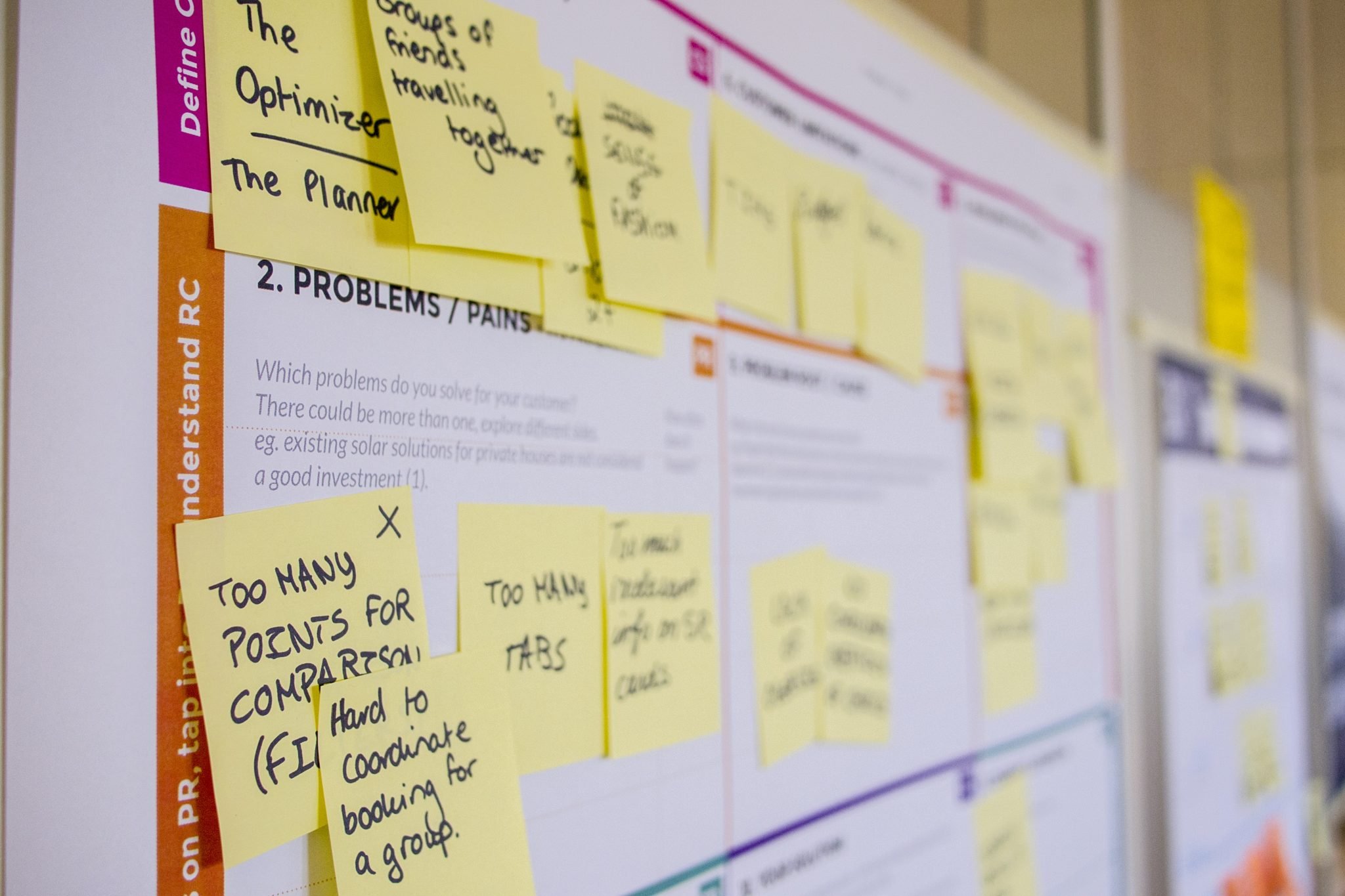Používatelia jablko Vlastní AirDrop, ktorý umožňuje používateľom veľmi rýchlo zdieľať súbory medzi zariadeniami Apple. Teraz Google tiež vytvoril svoju vlastnú verziu AirDrop pre Android, ktorý sa nazýva Zdieľaný podiel. Google pracuje na tejto novej funkcii zdieľania súborov od roku 2019 a teraz je konečne k dispozícii pre celý rad smartfónov s Androidom. V tejto príručke vám povieme všetko, čo potrebujete vedieť o zdieľaní súborov so zariadeniami v okolí v systéme Android.
Google hovorí, že Príspevok v blízkosti K dispozícii pre telefóny s Androidom Android 6.0 alebo vyššie. Ak chcete skontrolovať, či váš telefón s Androidom podporuje túto novú funkciu, postupujte podľa týchto krokov.
- Ísť do nastavenie Váš telefón> trochu posuňte zobrazenie nadol> vyberte Google .
- Kliknite na pripojenia zariadenia .
- Ak váš telefón podporuje zdieľanie nablízku, nájdete túto možnosť na ďalšej stránke.
- Teraz pokračujte a kliknite Zavrieť príspevok prispôsobiť jeho nastavenia.
- يمكنك Zapnite alebo vypnite . Môžete tiež vybrať Účet Google Vaša dobre nastavená názov zariadenia .
Navyše môžete tiež nastaviť pozrite sa na svoje zariadenie , okrem ovládania využitie dát .
Či už chcete zdieľať fotografiu, video, aplikáciu z Google Play alebo dokonca svoju polohu z Máp Google, Google CanZavrieť príspevok"Riešenie toho všetkého." Kdekoľvek nájdete na telefóne s Androidom tlačidlo Zdieľať, môžete použiť funkciu Zdieľať nablízku.
Ak sa chcete dozvedieť, ako zdieľať súbory pomocou funkcie Zdieľanie nablízku, postupujte podľa týchto krokov.
- Otvorte súbor, ktorý chcete zdieľať> kliknite na ikonu zdieľam > Kliknite Zdieľať v blízkosti . Váš telefón teraz začne vyhľadávať zariadenia v okolí.
- Osoba, ktorej odosielate súbor, bude tiež musieť vo svojom telefóne s Androidom povoliť zdieľanie nablízku.
- Hneď ako váš telefón zistí telefón prijímača, klepnite na názov zariadenia . Príjemca bude zároveň musieť kliknúť na „ Prijatie" vo svojom telefóne, aby zahájil prenos.
- V závislosti od súborov, ktoré zdieľate, bude prenos chvíľu dokončený.
bežné otázky
vystrelil Google Nová funkcia Androidu s názvom Zavrieť príspevok „Čo umožňuje priame zdieľanie medzi akýmkoľvek zariadením so systémom Android 6 a novšími verziami .. kde„ funkcia “funguje Zavrieť príspevok"Veľmi podobne ako funkcia." AirDrop Od Apple pre iPhone: Stačí kliknúť na tlačidlo ” Príspevok v blízkostiv ponuke zdieľania a potom počkajte, kým sa nezobrazí telefón v blízkosti.
Ako používať funkciu Zdieľanie nablízku v telefóne s Androidom
Kliknite Ikona zdieľania Na niečom, čo chcete zdieľať (vyzerá to na tri kruhy s čiarami, ktoré ich spájajú).
Prejdite prstom nahor v ponuke zdieľania systému Android.
Kliknite na ikonu zdieľania v blízkosti.
Kliknutím na Zapnúť zapnete zdieľanie v okolí.
Zdieľanie nablízku vyhľadá kontakt, s ktorým bude odkaz zdieľať
Prejdite na položku Nastavenia a klepnite na možnosť Google.
Posuňte zobrazenie nadol a klepnite na Pripojenia zariadenia.
Teraz uvidíte možnosť Zdieľanie v okolí, kliknite na ňu a kliknutím na prepínacie tlačidlo službu povoľte.
Skontrolujte, ktoré aplikácie fungujú so zariadeniami v okolí
Otvorte aplikáciunastavenievo vašom telefóne.
Kliknite na Google. Blízko .
v rámci “ Používanie zariadení v blízkosti “, nájdete aplikácie, ktoré Používajú sa susedné zariadenia .
Takto môžete zdieľať súbory medzi dvoma telefónmi s Androidom pomocou funkcie zdieľania v blízkosti.